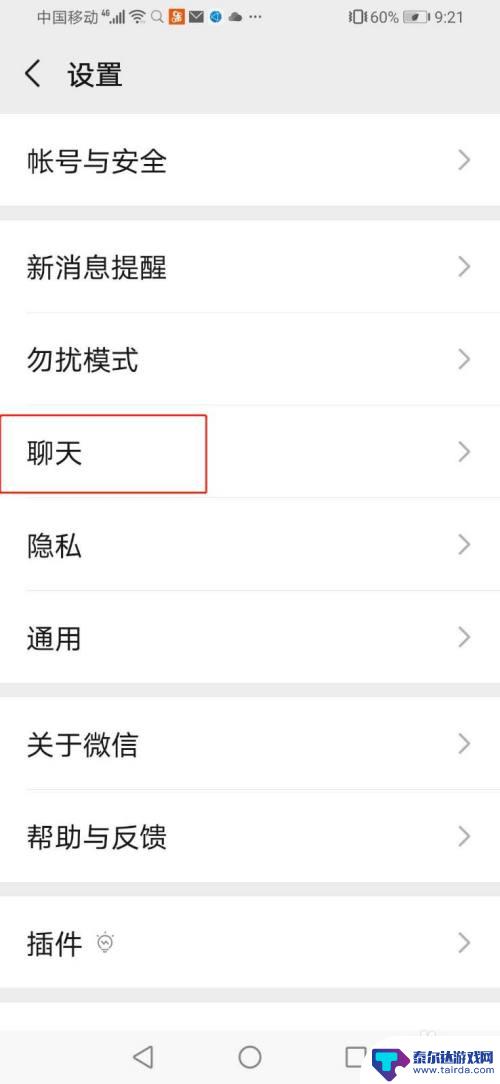苹果手机怎么传输微信聊天记录到新手机 如何将微信聊天记录从苹果手机同步到新手机
随着科技的不断发展,手机已经成为人们生活中不可或缺的一部分,当我们换新手机时,如何将原有的微信聊天记录顺利传输到新设备就成为一个让人头疼的问题。特别是对于苹果手机用户来说,由于iOS系统的封闭性,传输数据更显得困难。有许多方法可以帮助我们将微信聊天记录从苹果手机同步到新手机,让我们来一起看看吧。
如何将微信聊天记录从苹果手机同步到新手机
步骤如下:
1.打开iPhone的桌面,在桌面上点击选择微信APP。

2.进入到微信的界面内,点击我选项,然后进入到设置内。
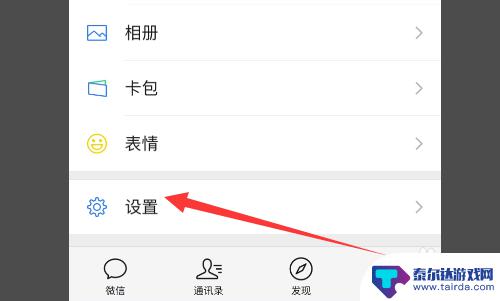
3.然后在设置的主页面里,可以看到其中的通用
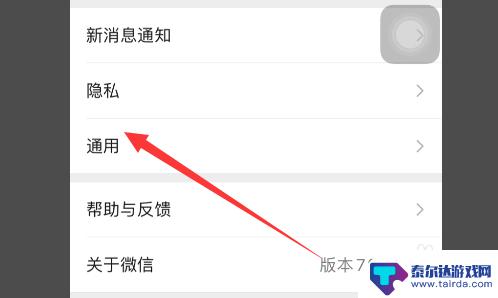
4.然后在通用内,可以看到聊天记录备份与迁移

5.然后点击迁移聊天记录到另一台设备选项即可。
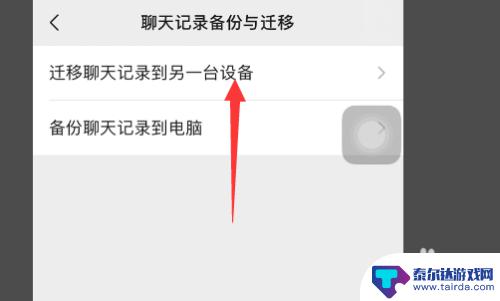
6.然后在聊天记录迁移的界面,选择点击迁移全部聊天记录。然后用另一台设备扫描二维码即可。
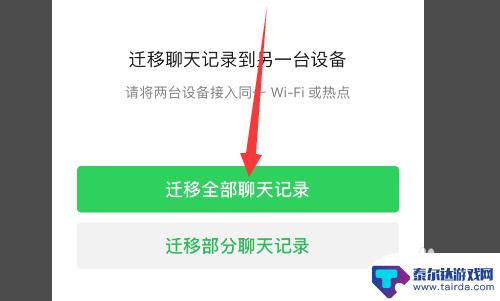
以上就是苹果手机如何将微信聊天记录传输到新手机的全部内容,有需要的用户可以根据以上步骤进行操作,希望对大家有所帮助。
相关教程
-
苹果手机微信聊天记录怎么同步 新手机怎么同步微信聊天记录
苹果手机微信聊天记录的同步和迁移是很多用户在换新手机时面临的问题,在使用新手机时,我们通常希望能够将之前的微信聊天记录同步到新手机上,以便查看以往的聊天记录和继续与好友进行沟通...
-
怎么传微信聊天记录到新手机 从一个手机转移到另一个手机的微信聊天记录怎么办
怎么传微信聊天记录到新手机,随着科技的发展,手机已经成为人们生活中不可或缺的一部分,当我们换到新的手机时,如何将旧手机中珍贵的微信聊天记录转移到新手机上,成为了一个备受关注的问...
-
微信的聊天记录怎么同步到新手机 微信聊天记录如何在另一台手机上同步
微信作为我们日常生活中最常用的聊天工具之一,其中保存了大量宝贵的聊天记录,当我们换新手机或者使用多部手机时,如何将微信的聊天记录同步到新手机成为一个重要的问题。在这种情况下,我...
-
如何把微信聊天记录同步到另一个手机 如何复制微信聊天记录到另一台手机上
当我们换到一部新手机或者需要在多台手机之间同步微信聊天记录时,如何将微信聊天记录从一台手机复制到另一台手机成为了一个让人头疼的问题,幸运的是我们可以利用一些简单的方法来实现这个...
-
两部手机的微信聊天记录怎么同步 换手机后如何快速传输微信聊天内容
两部手机的微信聊天记录怎么同步,在现代社交网络的时代,微信已经成为了人们日常沟通的重要工具之一,当我们更换手机时,如何快速传输微信聊天记录成了一个令人头疼的问题。幸运的是,微信...
-
怎么转移微信聊天记录到新手机 微信聊天记录如何备份到新手机
随着移动设备的更新换代,我们经常会面临将微信聊天记录转移到新手机的问题,无论是为了保留珍贵的聊天内容,还是为了方便日常沟通,转移微信聊天记录都变得非常重要。究竟应该如何将微信聊...
-
苹果手机怎么瞬间加速 iPhone反应慢怎么提速
在现代生活中,苹果手机以其流畅的操作体验和出色的性能广受用户喜爱,随着使用时间的增加,许多用户会发现自己的iPhone反应变得迟缓,影响了日常使用的便捷性。为了帮助大家更好地享...
-
苹果各手机分辨率 iPhone12分辨率是多少像素
iPhone 12是苹果公司最新推出的一款智能手机,其分辨率是2532 x 1170像素,这一分辨率使得iPhone 12在显示画面细腻清晰的同时,也能够呈现更加真实的色彩和更...
-
两个苹果手机登陆同一个id怎么关闭同步 两部苹果手机用一个id帐号怎么取消同步
当我们拥有两部苹果手机并且使用相同的Apple ID登陆时,很可能会遇到同步的问题,如果你想关闭两部手机之间的同步,可以通过简单的操作来实现。同样地如果想取消两部手机之间的同步...
-
oppo手机怎么关闭全屏搜索 OPPO手机如何关闭全局搜索
OPPO手机全屏搜索功能在一些情况下可能会给用户带来困扰,例如误触或者不需要全局搜索的场景,如何关闭OPPO手机的全屏搜索功能呢?在使用OPPO手机时,用户可以通过简单的操作来...